win11关闭病毒威胁 Win11系统如何关闭威胁防护
更新时间:2024-12-30 17:07:34作者:yang
在使用Windows 11操作系统时,病毒威胁防护功能为用户提供了重要的安全保障,帮助抵御各种潜在的网络攻击和恶意软件,有些用户可能出于特定需求,想要暂时关闭这一功能以便进行特定的系统操作或测试。在本文中我们将详细介绍如何在Windows 11系统中关闭病毒威胁防护,帮助用户更好地掌握系统设置,同时也提醒大家在关闭防护时要谨慎,以免造成安全隐患。通过简单的几个步骤,用户可以轻松管理自己的安全设置,确保在需要时能够灵活应对。
具体方法:
1.打开开始菜单,搜索“安全中心”。打开“Windows 安全中心”应用。
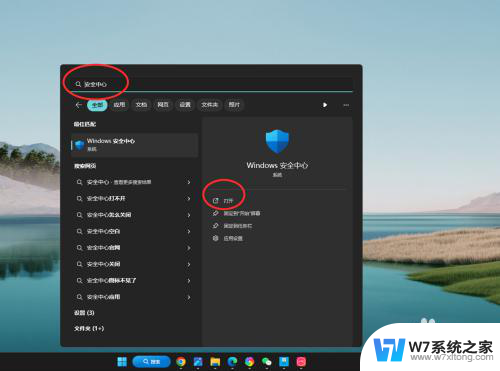
2.进入应用主页,点击“病毒和威胁防护”设置项。
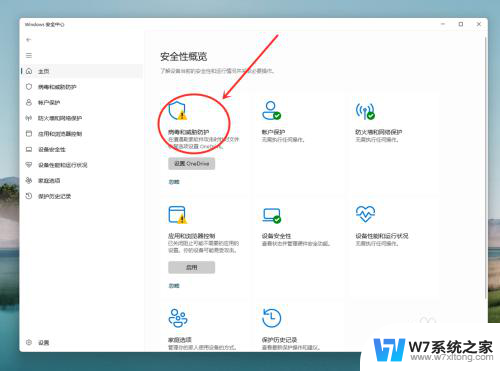
3.进入病毒和威胁防护设置页,点击“管理设置”选项。
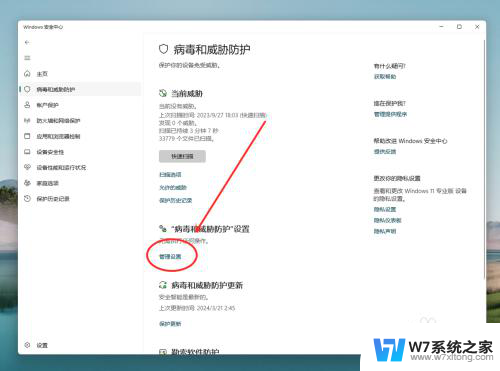
4.将“实时保护”切换为“关”,即可关闭病毒和威胁防护。
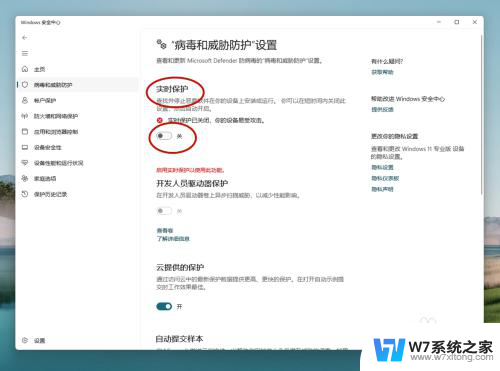
以上就是关于win11关闭病毒威胁的全部内容,有出现相同情况的用户就可以按照小编的方法了来解决了。
win11关闭病毒威胁 Win11系统如何关闭威胁防护相关教程
-
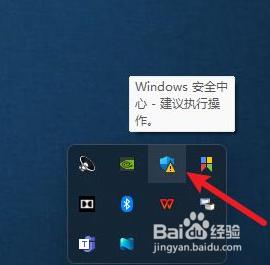 win11威胁防护怎么关闭 win11如何关闭病毒和威胁防护功能
win11威胁防护怎么关闭 win11如何关闭病毒和威胁防护功能2024-03-01
-
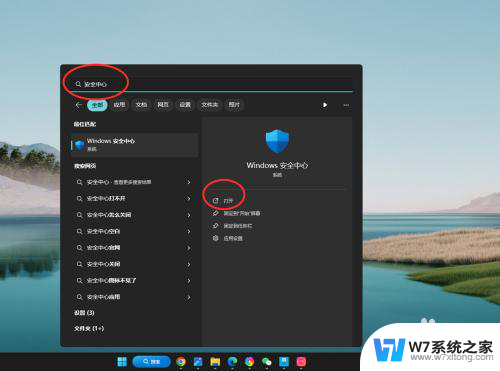 怎么关闭win11的病毒检测 Win11系统如何防御病毒和威胁
怎么关闭win11的病毒检测 Win11系统如何防御病毒和威胁2025-01-05
-
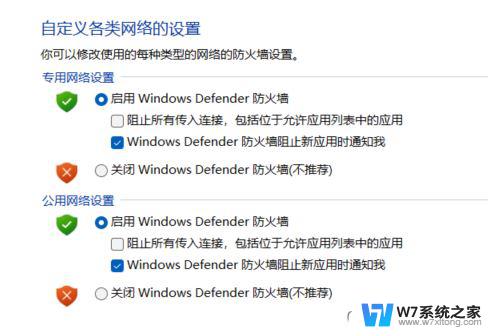
-
 如何关闭win11的防火墙和杀毒软件 win11如何关闭防火墙和杀毒软件
如何关闭win11的防火墙和杀毒软件 win11如何关闭防火墙和杀毒软件2025-02-09
- win11病毒与防护页面不可用 如何解决Win11打开病毒防护提示页面不可用的问题
- win11如何加入威胁白名单 Win11如何将软件添加到白名单
- 联想win11打开病毒防护功能时黑屏了 解决Win11病毒防护提示页面不可用的方法
- win11怎么永久关闭杀毒软件和防火墙 Win11关闭防火墙和杀毒软件的方法
- 如何彻底关闭实时保护win11 win11如何关闭实时安全保护
- win11系统实时保护怎么关 Win11关闭实时保护方法
- windows11已激活但总出现许可证过期 Win11最新版本频繁提示许可信息即将到期怎么解决
- win11电脑设置管理员权限 win11管理员权限在哪里调整
- win11网银出现乱码 浏览器打开网页中文显示乱码怎么办
- win11如何打开日期 Win11怎么调整日期和时间
- 默认播放器设置 win11 Win11默认播放器怎么设置
- win11关闭通知界面 Win11如何关闭系统通知
win11系统教程推荐
- 1 windows11已激活但总出现许可证过期 Win11最新版本频繁提示许可信息即将到期怎么解决
- 2 电脑麦克风怎么打开win11 Win11麦克风权限开启方法
- 3 win11如何设置文件后缀 win11文件后缀修改方法
- 4 指纹录入失败 win11 荣耀50指纹录入失败怎么办
- 5 win11防火墙拦截 Win11 24H2版内存隔离功能如何开启
- 6 如何关闭win11的防火墙和杀毒软件 win11如何关闭防火墙和杀毒软件
- 7 win11显示 任务栏右边 Win11任务栏靠右对齐的方法
- 8 win11不显示视频预览图 Win11 24H2升级后图片无法打开怎么办
- 9 win11禁止系统隔离危险文件 Win11 24H2版内存隔离功能开启步骤
- 10 win11右键怎么设置多几个选项 Win11右键菜单默认显示更多选项怎么自定义设置